U盘插到电脑上不显示图标怎么办 U盘插到电脑上不显示图标的解决办法
发布时间:2017-01-24 15:25:50作者:知识屋
U盘插到电脑上不显示图标怎么办 U盘插到电脑上不显示图标的解决办法。U盘是我们在日常生活中用的比较多的工具,使用的时间长了就不免出现点小状况,一般也都不是什么大问题,都能够自己解决。有时候U盘在插上电脑时候,显示正常介入了,但是在我的电脑了却不显示图标,这就让人纠结了,而对于这种情况小编还是有些经验滴,来看看小编遇到U盘插到电脑上不显示图标怎么办的吧。
1.右击计算机---管理---磁盘管理,找到我们的U盘,小编这里用到的是金士顿的8GU盘,右击磁盘选择更改驱动器号和路径,我们给U盘换个盘符试试。
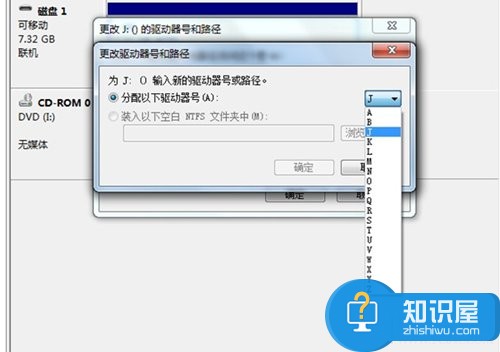
2.右击计算机---管理---设备管理器---磁盘管理器,找到U盘,右击把磁盘驱动卸载,然后把U盘拔了在插上试试,这时候就会重新识别安装驱动了。
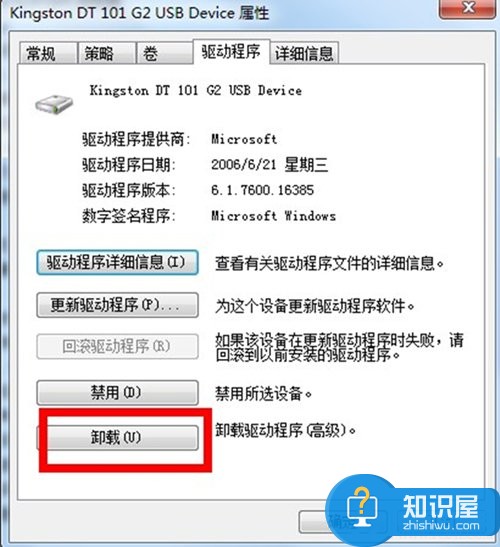
3.在设备管理器中找到,可移动磁盘驱动然后右击属性,点击策略选项,选择更好的性能。
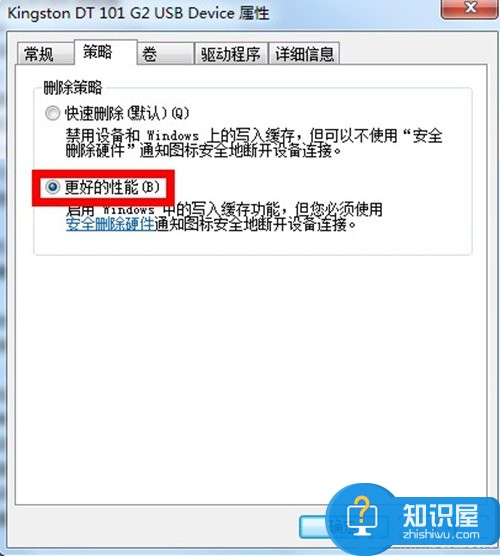
4.修改注册表,开始菜单---运行,输入regedit回车打开注册表编辑器。
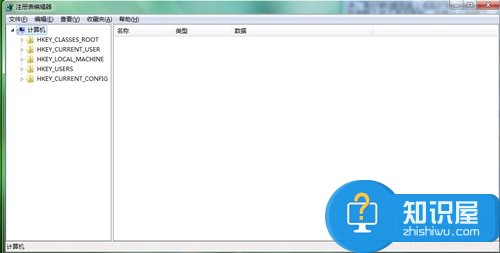
找到路径为HKEY_CURRENT_USER/Software/Microsoft/Windows/CurrentVersion/ Run在右侧新建systray字符串值,双击将数值数据填写为c:\windows\system32\systray.exe即可。
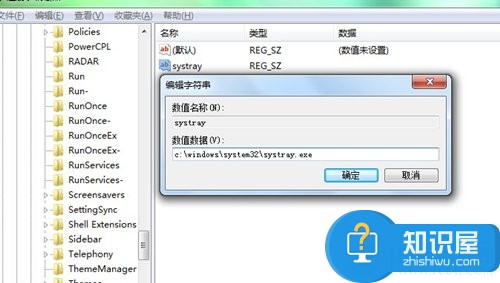
5.换台电脑试试,如果显示正常则说明是电脑系统的问题,这时候我们就可以考虑是不是要重装系统试试了。
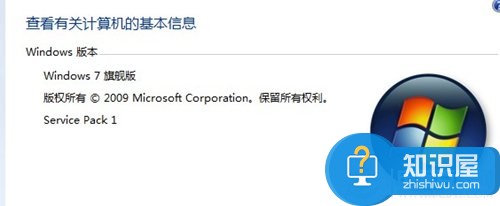
知识阅读
-

电脑win7系统文件损坏无法进入系统 Windows 7系统文件损坏后如何修复
-
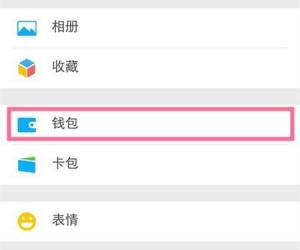
微信零钱提现提示交易异常怎么办 微信账户提现为什么显示异常解决方法
-
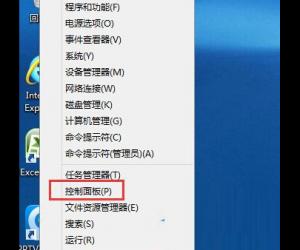
Win8笔记本修改触摸板灵敏度的方法 如何调整win8电脑触摸板的灵敏度
-
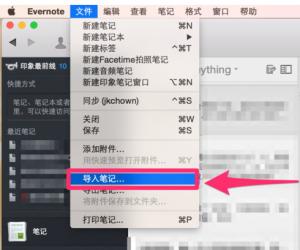
印象笔记怎么导入 印象笔记导入笔记方法
-

wifi共享精灵连接成功却无法上网 wifi共享精灵手机连上不能上网解决方法
-

Eagle——简单直接、强大高效的图片收藏整理利器
-

百度云怎么搜索资源方法步骤 教你怎样搜索百度网盘共享资源
-
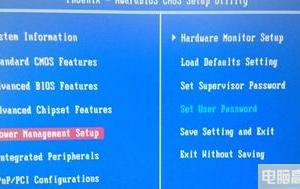
如何在BIOS中设置自动开机的解决方法 怎么在BIOS设置里设置自动开机时间
-
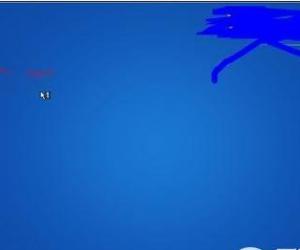
硬盘打不开提示格式化怎么办 硬盘打不开提示格式化的解决办法
-

win7电脑cpu温度上升下降很快怎么回事 笔记本cpu温度上升的快怎么办
软件推荐
更多 >-
1
 一寸照片的尺寸是多少像素?一寸照片规格排版教程
一寸照片的尺寸是多少像素?一寸照片规格排版教程2016-05-30
-
2
新浪秒拍视频怎么下载?秒拍视频下载的方法教程
-
3
监控怎么安装?网络监控摄像头安装图文教程
-
4
电脑待机时间怎么设置 电脑没多久就进入待机状态
-
5
农行网银K宝密码忘了怎么办?农行网银K宝密码忘了的解决方法
-
6
手机淘宝怎么修改评价 手机淘宝修改评价方法
-
7
支付宝钱包、微信和手机QQ红包怎么用?为手机充话费、淘宝购物、买电影票
-
8
不认识的字怎么查,教你怎样查不认识的字
-
9
如何用QQ音乐下载歌到内存卡里面
-
10
2015年度哪款浏览器好用? 2015年上半年浏览器评测排行榜!








































